Fotor批量转换图片格式的方法
2020-11-13 10:43作者:下载吧
Fotor是一款功能十分丰富的图片编辑处理软件,该软件界面美观大方,给用户提供了许多图片处理功能,不仅可以帮助用户拼接图片,还能够对图片进行批量处理以及美化操作,使用起来非常方便。相信大家都有过上传图片的经历,在上传图片到一些平台上时,也许会受到图片格式的限制。如果我们想要将不符合平台规定格式的图片上传上去,就需要转换图片格式,而这款软件可以帮助我们批量转换图片格式。那么接下来小编就给大家详细介绍一下Fotor批量转换图片格式的具体操作方法,有需要的朋友可以看一看。
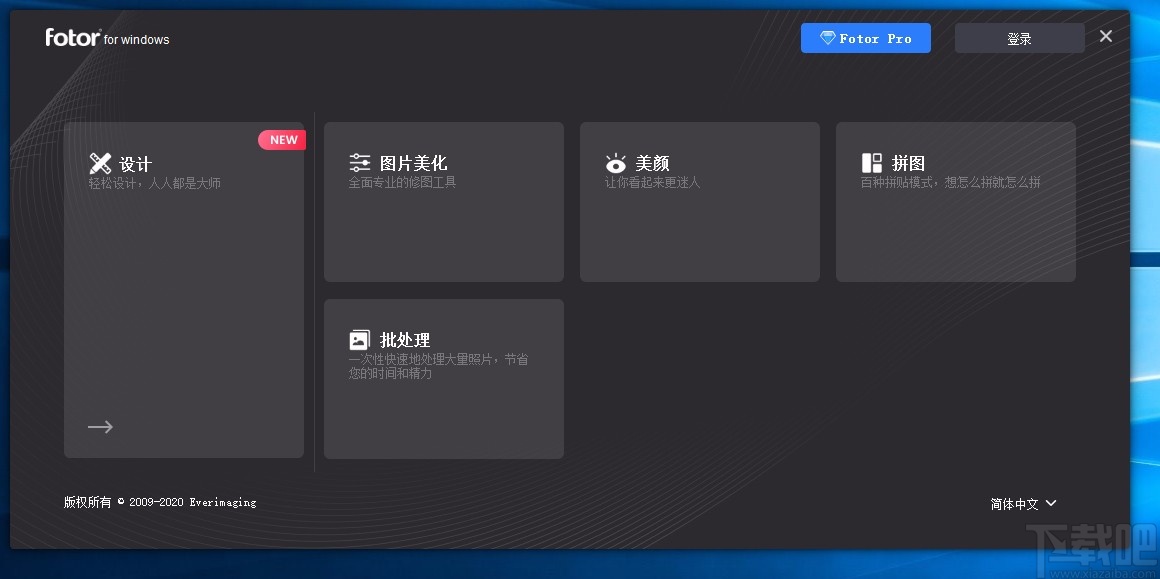
方法步骤
1.首先打开软件,我们在界面上找到“批处理”选项,点击该选项就可以进入到批处理页面。
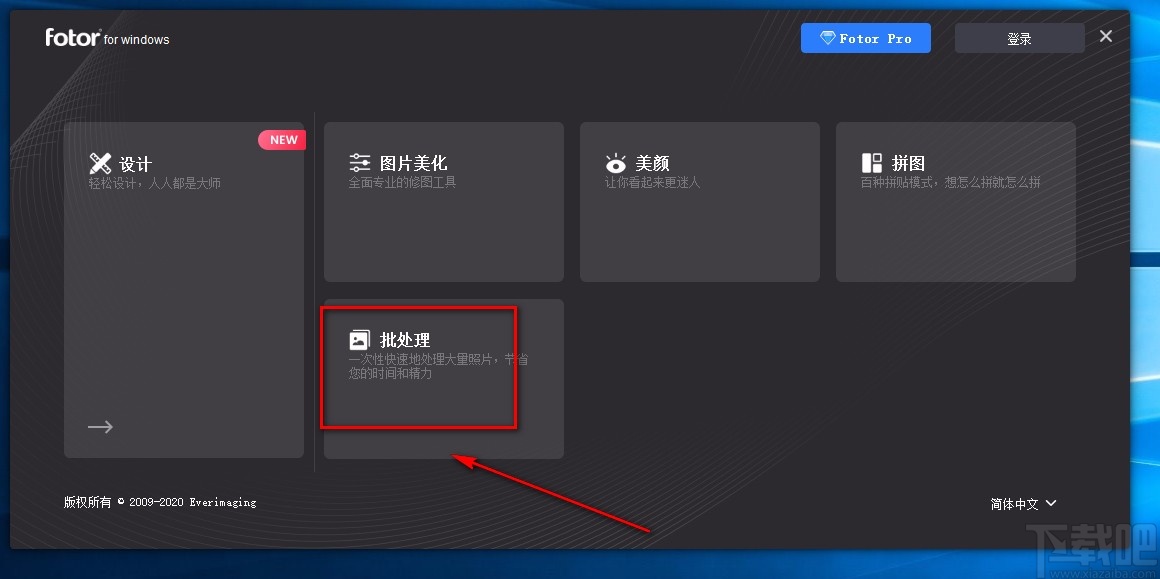
2.进入到批处理页面后,我们在页面左上方找到“源目录”一栏,在该栏下方点击“选择目录”按钮。
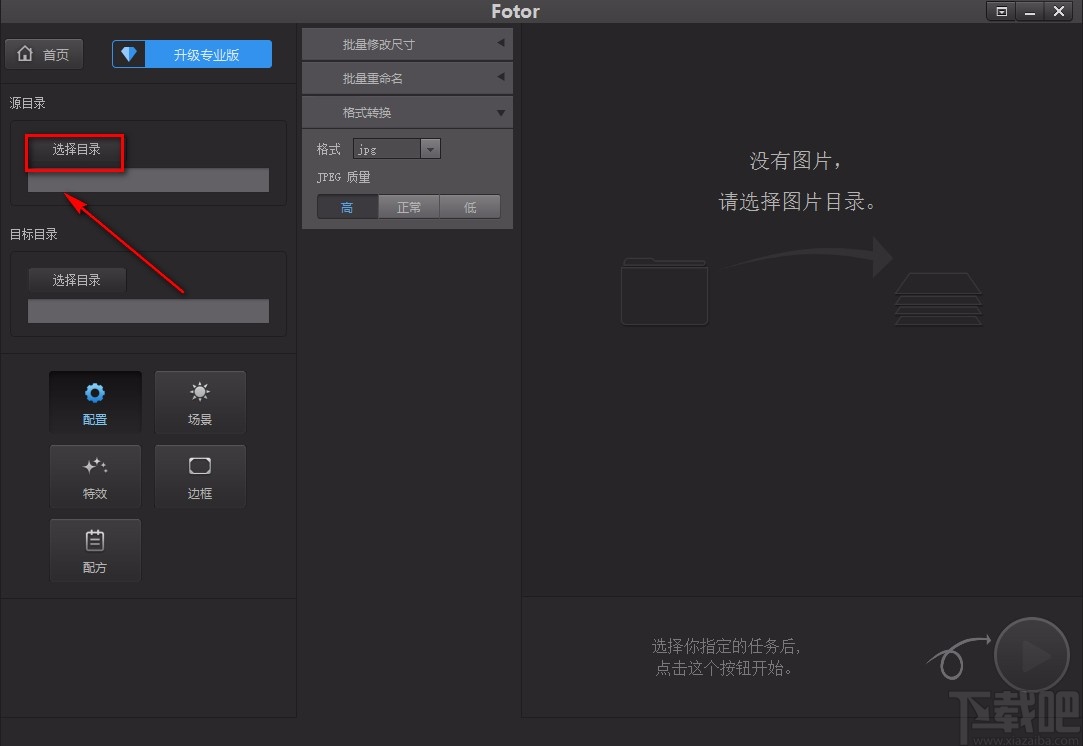
3.接着就会进入到文件添加页面,我们在页面中选择好需要转换格式的图片所在的文件夹,再点击页面右下角的“选择文件夹”按钮即可。
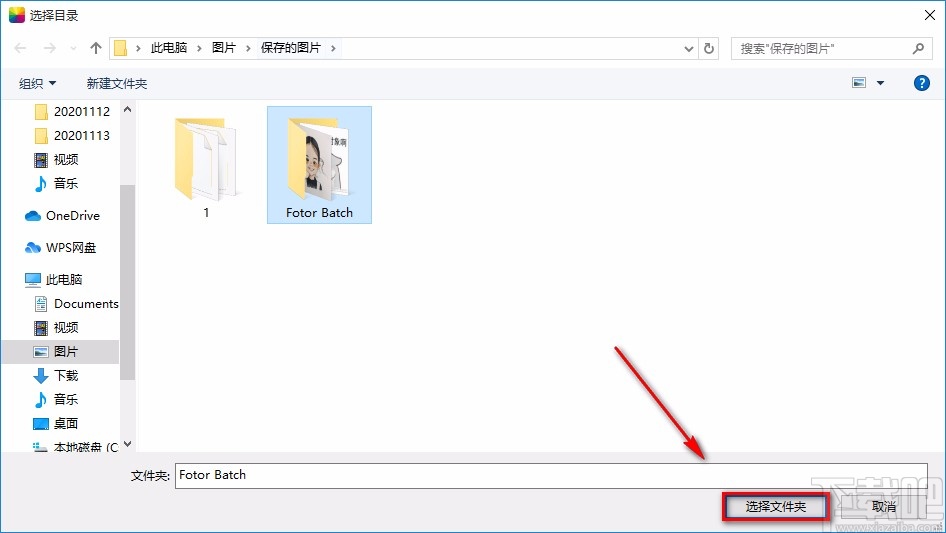
4.然后在界面左侧可以找到“目标目录”一栏,在该栏下方点击“选择目录”按钮,就可以设置文件的保存位置。
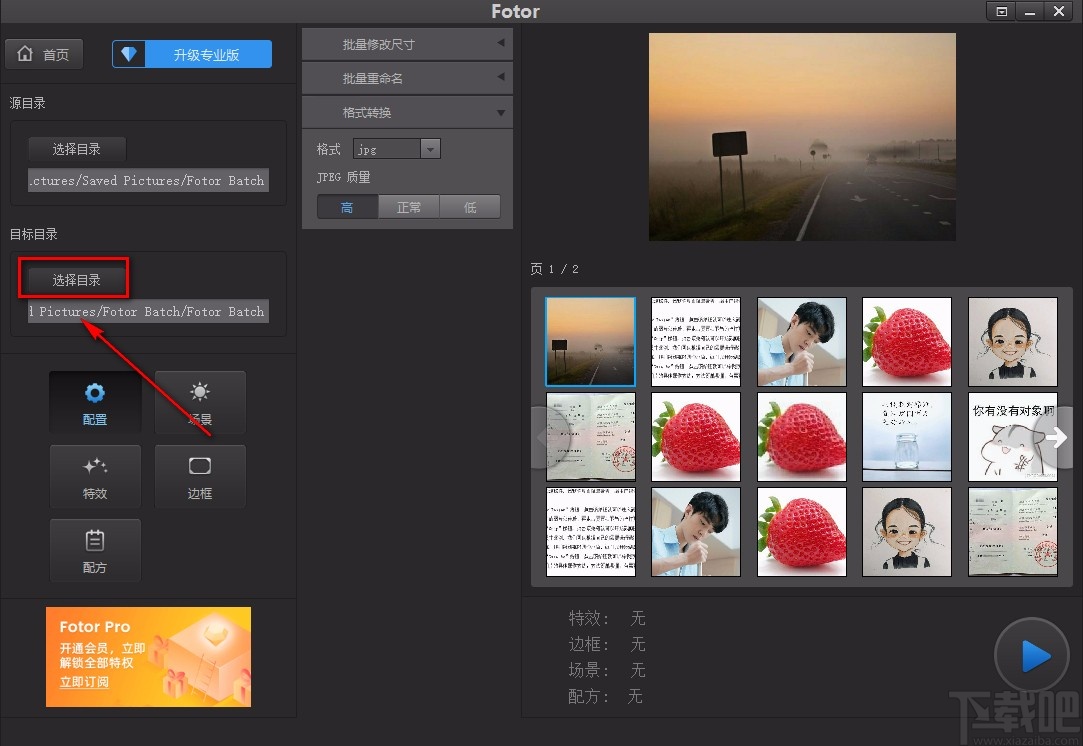
5.接下来我们在界面上方找到“格式转换”选项,点击该选项,其下方会出现一个下拉列表。
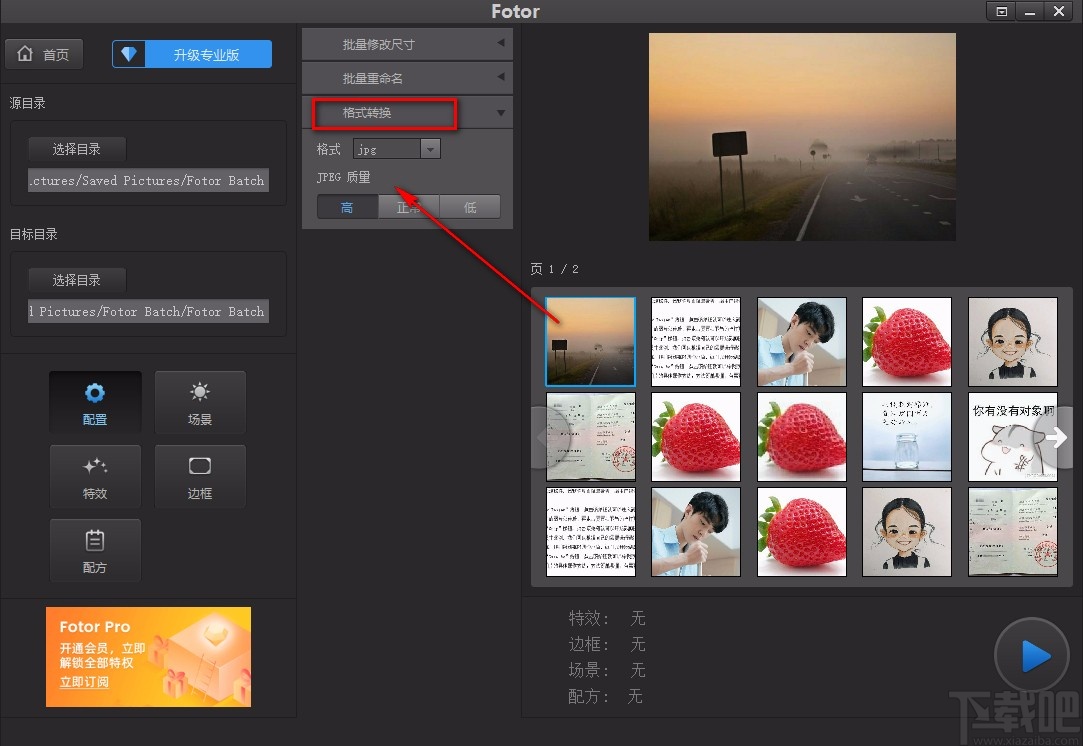
6.我们在下拉列表中找到“格式”选项,点击该选项后面的下拉按钮,在下拉框中设置图片的输出格式。
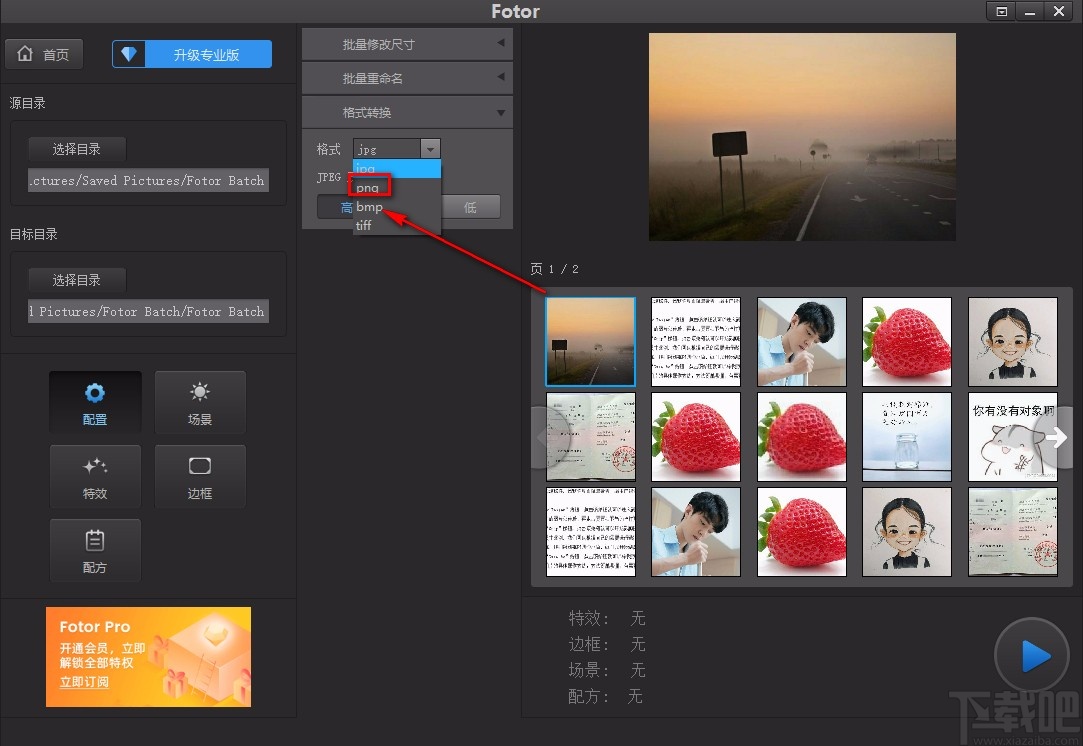
7.完成以上所有步骤后,我们在界面右下角找到转换按钮,点击该按钮就可以开始批量转换图片格式了。
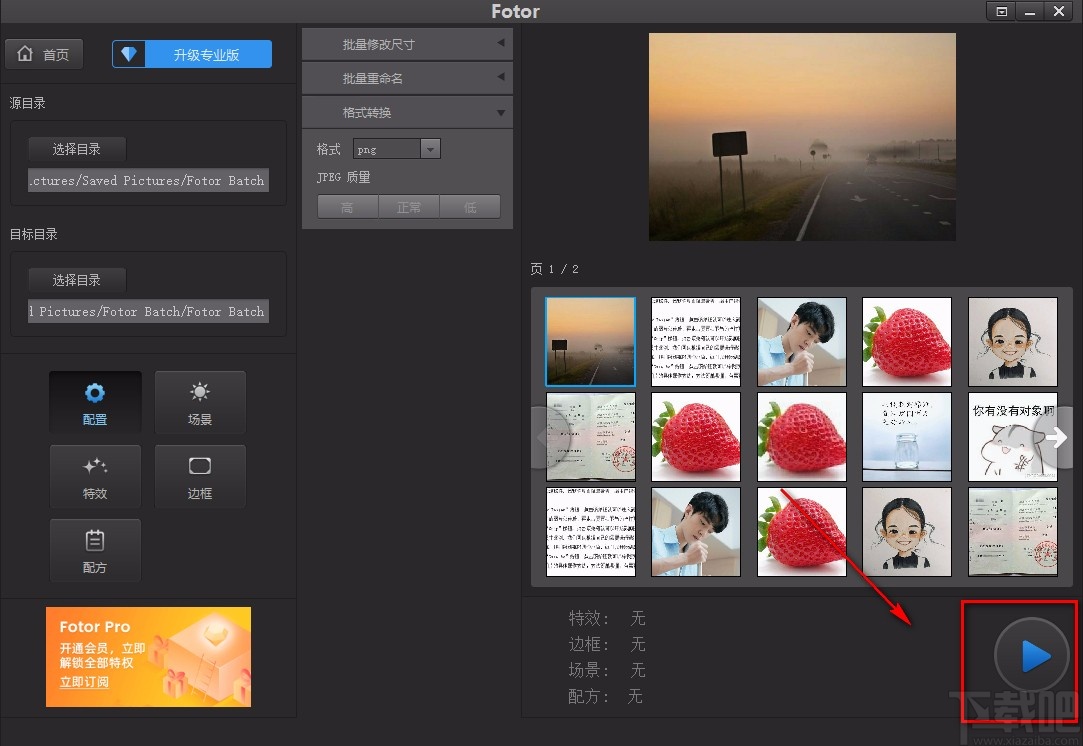
以上就是小编给大家整理的Fotor批量转换图片格式的具体操作方法,方法简单易懂,有需要的朋友可以看一看,希望这篇教程对大家有所帮助。